
Als er meer dan één persoon in het programma zal werken, is het noodzakelijk om gebruikerstoegangsrechten in te stellen. De informatie die elke instelling bij haar werk gebruikt, kan heel verschillend zijn. Sommige informatie kan door bijna elke medewerker gemakkelijk worden bekeken en bewerkt . Andere informatie is vertrouwelijker en vereist beperkte toegangsrechten . Handmatig instellen is niet eenvoudig. Daarom hebben we in de professionele configuratie van het programma een systeem voor het instellen van datatoegangsrechten opgenomen. Je zult de ene werknemer meer kansen kunnen geven dan de andere. Uw gegevens zijn dus volkomen veilig. Gebruikerstoegangsrechten worden zowel verleend als gemakkelijk teruggenomen.

Als je al de nodige logins hebt toegevoegd en nu toegangsrechten wilt toekennen, ga dan naar het hoofdmenu helemaal bovenaan het programma "Gebruikers" , naar een item met exact dezelfde naam "Gebruikers" .
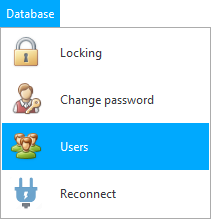
![]() Lees waarom u de instructies niet parallel kunt lezen en in het venster dat verschijnt niet kunt werken.
Lees waarom u de instructies niet parallel kunt lezen en in het venster dat verschijnt niet kunt werken.
Selecteer vervolgens in de vervolgkeuzelijst ' Rol ' de gewenste rol. En vink vervolgens het vakje aan naast de nieuwe login.
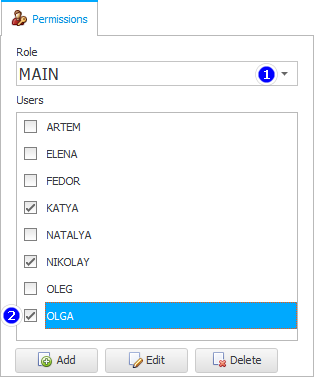
We hebben nu de login 'OLGA' opgenomen in de hoofdrol ' MAIN '. Omdat Olga in het voorbeeld voor ons werkt als accountant, die meestal toegang heeft tot absoluut alle financiële informatie in alle organisaties.

Rol is de positie van de medewerker. Dokter, verpleegkundige, accountant - dit zijn allemaal functies waarin mensen kunnen werken. Voor elke functie wordt een aparte rol in het programma gecreëerd. En voor de rol ![]()
![]() toegang tot verschillende elementen van het programma is geconfigureerd .
toegang tot verschillende elementen van het programma is geconfigureerd .
Het is erg handig dat u niet voor elke persoon de toegang hoeft te configureren. U kunt eenmalig een rol voor een arts instellen en deze rol vervolgens eenvoudig toewijzen aan al uw medische hulpverleners.

De rollen zelf worden gemaakt door ' USU ' programmeurs. U kunt met een dergelijk verzoek altijd contact met hen opnemen via de contactgegevens op de website usu.kz.
![]() Als u de maximale configuratie aanschaft, die ' Professioneel ' heet, dan krijgt u niet alleen de mogelijkheid om de gewenste medewerker aan een specifieke rol te koppelen, maar ook
Als u de maximale configuratie aanschaft, die ' Professioneel ' heet, dan krijgt u niet alleen de mogelijkheid om de gewenste medewerker aan een specifieke rol te koppelen, maar ook ![]()
![]() de regels voor elke rol wijzigen , toegang tot verschillende elementen van het programma in- of uitschakelen.
de regels voor elke rol wijzigen , toegang tot verschillende elementen van het programma in- of uitschakelen.

Houd er rekening mee dat volgens veiligheidsregels toegang tot een bepaalde rol alleen kan worden gegeven door een medewerker die zelf in deze rol is opgenomen.

Toegangsrechten wegnemen is de tegenovergestelde actie. Vink het vakje naast de naam van de werknemer uit, en hij zal niet langer in staat zijn om het programma in te gaan met deze rol.
![]() Nu kunt u beginnen met het invullen van een andere directory, bijvoorbeeld soorten advertenties waaruit uw klanten over u zullen leren. Hierdoor kunt u in de toekomst eenvoudig de effectiviteit van elk type advertentie analyseren .
Nu kunt u beginnen met het invullen van een andere directory, bijvoorbeeld soorten advertenties waaruit uw klanten over u zullen leren. Hierdoor kunt u in de toekomst eenvoudig de effectiviteit van elk type advertentie analyseren .
Zie hieronder voor andere nuttige onderwerpen:
![]()
Universeel boekhoudsysteem
2010 - 2024